ย้าย mfc71.dll ไปยังตำแหน่งที่ถูกต้องเพื่อแก้ไขปัญหา
- ไฟล์นี้เกี่ยวข้องกับ Microsoft Visual Studio 2003 และไลบรารี Microsoft Foundation Class (MFC)
- คุณสามารถดาวน์โหลดแพ็คเกจ C++ Redistributable เพื่อแก้ไขปัญหา mfc71.dll บนพีซีของคุณ
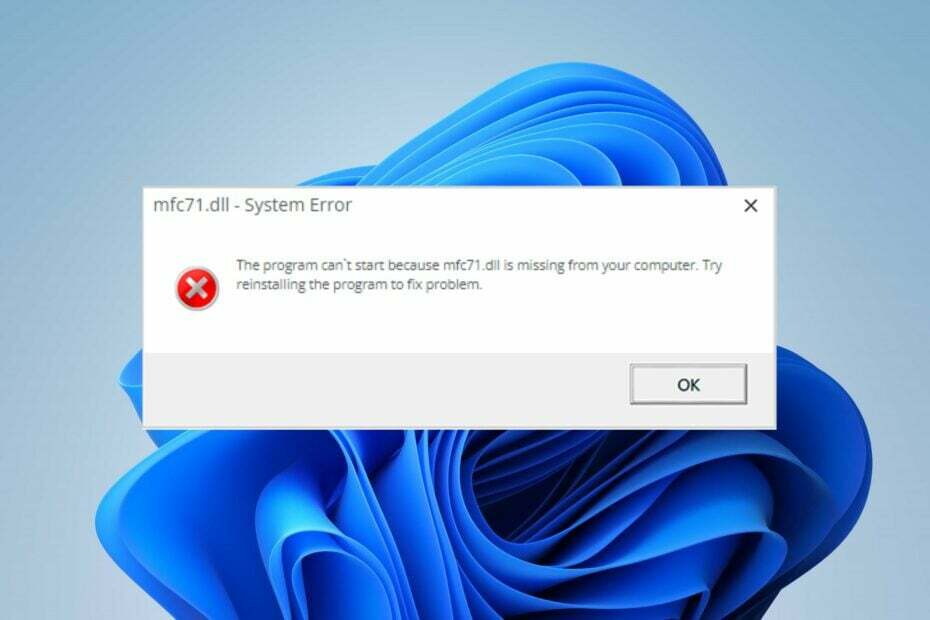
เอ็กซ์ติดตั้งโดยคลิกที่ไฟล์ดาวน์โหลด
- ดาวน์โหลดและติดตั้ง Fortect บนพีซีของคุณ
- เปิดตัวเครื่องมือและ เริ่มการสแกน เพื่อค้นหาไฟล์ DLL ที่อาจทำให้เกิดปัญหากับพีซี
- คลิกขวาที่ เริ่มการซ่อมแซม เพื่อแทนที่ DLL ที่เสียหายด้วยเวอร์ชันที่ใช้งานได้
- ดาวน์โหลด Fortect แล้วโดย 0 ผู้อ่านในเดือนนี้
ข้อความแสดงข้อผิดพลาดที่ระบุว่าไม่พบไฟล์ mfc71.dll แสดงว่าคอมพิวเตอร์ของคุณไม่สามารถเข้าถึงไฟล์ DLL ที่ต้องการได้ ข้อผิดพลาดอาจเกิดขึ้นเมื่อแอปหรือบริการที่ต้องการไฟล์สามารถเข้าถึงได้ อย่างไรก็ตาม คู่มือนี้จะกล่าวถึงวิธีการแก้ไขข้อผิดพลาด
หรือคุณสามารถอ่านบทความของเราเกี่ยวกับวิธีการติดตั้งและแก้ไข ไฟล์ DLL หายไป บนวินโดวส์ 11
mfc71.dll คืออะไร
ไฟล์ mfc71.dll เป็นไลบรารีลิงก์แบบไดนามิก (DLL) สำหรับ Microsoft Visual Studio 2003 และไลบรารี Microsoft Foundation Class (MFC) 71 ในชื่อไฟล์หมายถึงหมายเลขเวอร์ชันที่เกี่ยวข้องกับ Visual Studio 2003
ไฟล์ทำสิ่งต่อไปนี้:
- มีรหัสและข้อมูลที่หลายโปรแกรมสามารถใช้เพื่อช่วยลดความซ้ำซ้อน
- จัดเตรียมฟังก์ชันและทรัพยากรต่างๆ ที่เกี่ยวข้องกับกรอบงาน MFC รวมถึงคลาสและไลบรารี
- อนุญาตให้นักพัฒนาสร้างส่วนติดต่อผู้ใช้แบบกราฟิก (GUI)
- จัดการการดำเนินการอินพุต/เอาต์พุต
- จัดการทรัพยากร
ทำไมไม่พบ mfc71.dll
หากโปรแกรมที่ใช้ไฟล์ mfc71.dll ไม่พบในคอมพิวเตอร์ จะทำให้ ไม่มีข้อผิดพลาดไฟล์ DLL เมื่อเรียกใช้โปรแกรม ปัจจัยที่น่าสังเกตบางประการที่มีส่วนรับผิดชอบต่อข้อผิดพลาดคือ:
- การติดตั้งที่ไม่ถูกต้องจะทำให้ไฟล์ไม่ได้รับการลงทะเบียนอย่างถูกต้อง
- แพ็คเกจ Redistributable ที่ขาดหายไปมักนำไปสู่ปัญหากับไฟล์ DLL
- ตำแหน่งไฟล์ที่ไม่ถูกต้องจะทำให้ไม่พบไฟล์
ไฟล์ Mfc71 DLL อยู่ที่ไหน
นี่คือไฟล์ระบบ ดังนั้นโดยปกติจะอยู่ในไดเร็กทอรีการติดตั้ง Windows คุณสามารถค้นหาได้ในตำแหน่งต่อไปนี้:
C:\Windows\System32
C:\Windows\SysWOW64
ฉันจะแก้ไขข้อผิดพลาดไม่พบ mfc71.dll ได้อย่างไร
ก่อนดำเนินการตามขั้นตอนการแก้ไขปัญหาขั้นสูง เราขอแนะนำให้คุณตรวจสอบเบื้องต้นดังต่อไปนี้:
- ใช้ตัวตรวจสอบไฟล์ระบบ (SFC) เพื่อสแกนและซ่อมแซมการติดตั้งของคุณ
- ทำการคืนค่าระบบเพื่อกู้คืนไฟล์ที่หายไป
หากคุณยังไม่สามารถแก้ไขข้อผิดพลาดได้ ให้ดำเนินการตามวิธีแก้ไขปัญหาด้านล่าง:
ข้อผิดพลาด DLL อาจส่งผลต่อการทำงานของแอพในพีซีของคุณ ดังนั้นจึงจำเป็นอย่างยิ่งที่จะต้องระบุข้อผิดพลาดที่ไม่พบไฟล์ mfc71.dll เพื่อให้แน่ใจว่าระบบของคุณทำงานได้อย่างถูกต้อง อย่างไรก็ตาม อาจเป็นเรื่องท้าทายสำหรับผู้ใช้ที่ไม่มีความเชี่ยวชาญด้านเทคนิคในการแก้ไขปัญหาที่เกี่ยวข้องกับ DLL
โชคดีที่เครื่องมือซ่อมแซม DLL เช่น Fortect สามารถซ่อมแซมไฟล์ DLL ได้โดยอัตโนมัติ Fortect ได้รับการออกแบบมาเพื่อแก้ไขปัญหา DLL 100% ภายในระบบปฏิบัติการและกู้คืนไปยังสถานะการทำงาน
นอกจากนี้ การใช้เครื่องมือซ่อมแซม Fortect DLL ไม่จำเป็นต้องมีประสบการณ์ด้านเทคโนโลยีมาก่อน เริ่มการสแกน จากนั้น Fortect จะระบุและแก้ไขไฟล์ที่ขาดหายไปให้คุณทันที
นอกจากนี้ คุณสามารถอ่านบทความของเราเกี่ยวกับ เครื่องมือซ่อมแซม DLL ที่ดีที่สุด สำหรับพีซี Windows ของคุณ
2. คัดลอกไฟล์ไปยังไดเร็กทอรี System32
- กำลังดาวน์โหลด วิชวลสตูดิโอ .NET 2003mfc71.dll ไฟล์จาก เว็บไซต์ Microsoft อย่างเป็นทางการ.

- เรียกใช้ไฟล์การติดตั้งและทำตามคำแนะนำเพื่อติดตั้ง
- เปิดตำแหน่งไฟล์ที่ติดตั้ง คัดลอกไฟล์ mfc71.dll ไฟล์และวางลงในไดเร็กทอรีต่อไปนี้:
C:\Windows\System32
- รีสตาร์ทพีซีของคุณและตรวจสอบว่าข้อผิดพลาดยังคงมีอยู่หรือไม่
ขั้นตอนข้างต้นจะวางไฟล์ mfc.dll ไว้ในโฟลเดอร์ Windows สากล ทำให้พร้อมใช้งานสำหรับแอพที่ต้องการ
- หยุดรหัสข้อผิดพลาด 0x0000008E: วิธีแก้ไข
- Msoia.exe คืออะไร & จะแก้ไขข้อผิดพลาดได้อย่างไร?
นอกจากนี้อย่าลังเลที่จะอ่านเกี่ยวกับ ไฟล์ .dll หายไปหลังจาก Windows Update และวิธีการแก้ไข
ในทำนองเดียวกัน คุณสามารถตรวจสอบการทบทวนของเราเกี่ยวกับ ซอฟต์แวร์ซ่อมแซมไฟล์ที่เสียหายที่ดีที่สุด สำหรับวินโดวส์พีซี สิ่งนี้มีประโยชน์อย่างยิ่งหากคุณพบไฟล์ที่หายไปหรือผิดพลาดอยู่เรื่อยๆ
หากคุณมีคำถามหรือข้อเสนอแนะเพิ่มเติม โปรดส่งคำถามเหล่านี้ในส่วนความคิดเห็น
ยังคงประสบปัญหา?
ผู้สนับสนุน
หากคำแนะนำข้างต้นไม่สามารถแก้ปัญหาของคุณได้ คอมพิวเตอร์ของคุณอาจประสบปัญหา Windows ที่รุนแรงขึ้น เราขอแนะนำให้เลือกโซลูชันแบบครบวงจรเช่น ฟอร์เทค เพื่อแก้ไขปัญหาได้อย่างมีประสิทธิภาพ หลังการติดตั้ง เพียงคลิกที่ ดู&แก้ไข ปุ่มแล้วกด เริ่มการซ่อมแซม


